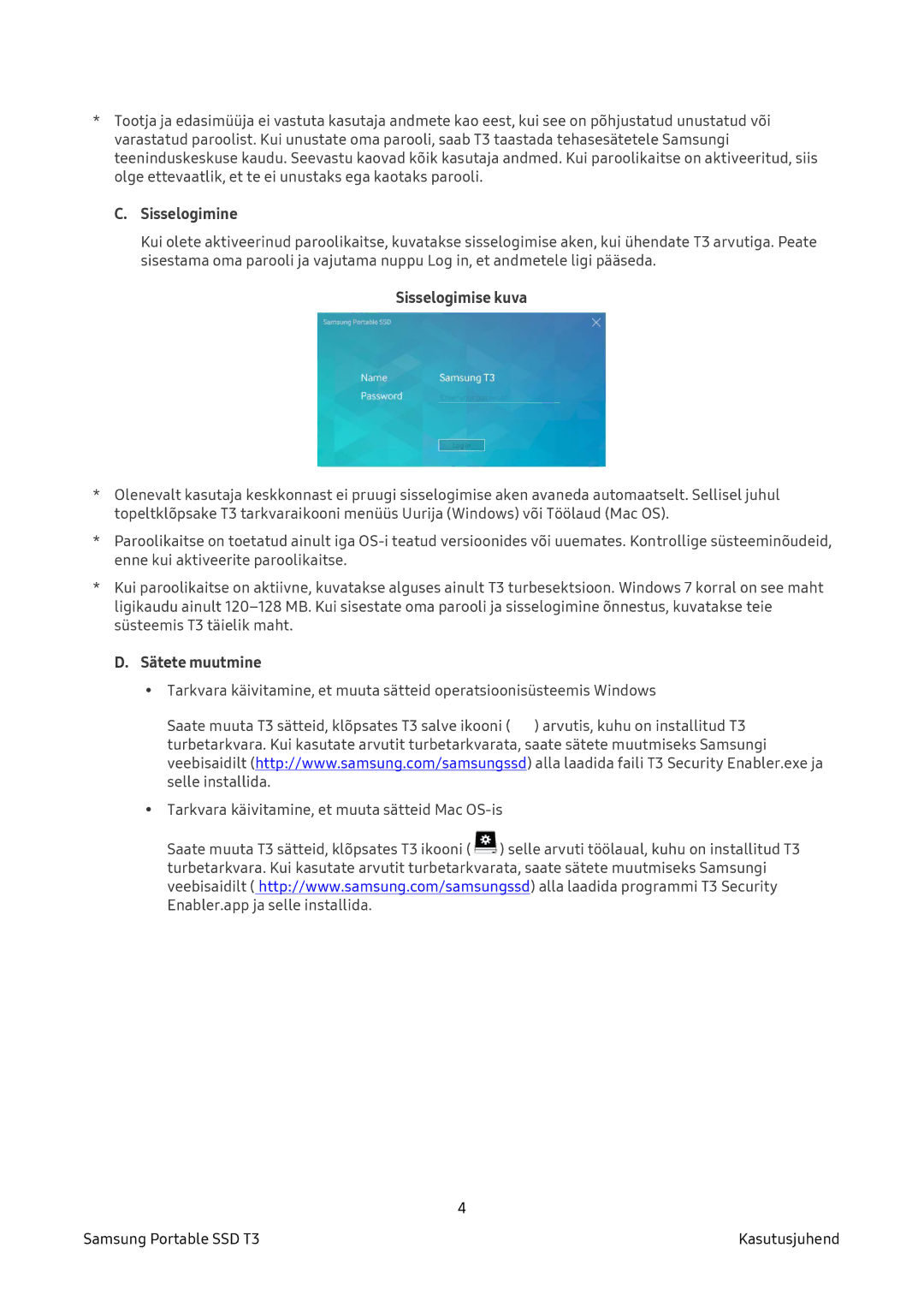*Tootja ja edasimüüja ei vastuta kasutaja andmete kao eest, kui see on põhjustatud unustatud või varastatud paroolist. Kui unustate oma parooli, saab T3 taastada tehasesätetele Samsungi teeninduskeskuse kaudu. Seevastu kaovad kõik kasutaja andmed. Kui paroolikaitse on aktiveeritud, siis olge ettevaatlik, et te ei unustaks ega kaotaks parooli.
C.Sisselogimine
Kui olete aktiveerinud paroolikaitse, kuvatakse sisselogimise aken, kui ühendate T3 arvutiga. Peate sisestama oma parooli ja vajutama nuppu Log in, et andmetele ligi pääseda.
Sisselogimise kuva
*Olenevalt kasutaja keskkonnast ei pruugi sisselogimise aken avaneda automaatselt. Sellisel juhul topeltklõpsake T3 tarkvaraikooni menüüs Uurija (Windows) või Töölaud (Mac OS).
*Paroolikaitse on toetatud ainult iga
*Kui paroolikaitse on aktiivne, kuvatakse alguses ainult T3 turbesektsioon. Windows 7 korral on see maht ligikaudu ainult
D. Sätete muutmine
Tarkvara käivitamine, et muuta sätteid operatsioonisüsteemis Windows
Saate muuta T3 sätteid, klõpsates T3 salve ikooni (![]() ) arvutis, kuhu on installitud T3 turbetarkvara. Kui kasutate arvutit turbetarkvarata, saate sätete muutmiseks Samsungi veebisaidilt (http://www.samsung.com/samsungssd) alla laadida faili T3 Security Enabler.exe ja selle installida.
) arvutis, kuhu on installitud T3 turbetarkvara. Kui kasutate arvutit turbetarkvarata, saate sätete muutmiseks Samsungi veebisaidilt (http://www.samsung.com/samsungssd) alla laadida faili T3 Security Enabler.exe ja selle installida.
Tarkvara käivitamine, et muuta sätteid Mac
Saate muuta T3 sätteid, klõpsates T3 ikooni (![]() ) selle arvuti töölaual, kuhu on installitud T3 turbetarkvara. Kui kasutate arvutit turbetarkvarata, saate sätete muutmiseks Samsungi veebisaidilt ( http://www.samsung.com/samsungssd) alla laadida programmi T3 Security Enabler.app ja selle installida.
) selle arvuti töölaual, kuhu on installitud T3 turbetarkvara. Kui kasutate arvutit turbetarkvarata, saate sätete muutmiseks Samsungi veebisaidilt ( http://www.samsung.com/samsungssd) alla laadida programmi T3 Security Enabler.app ja selle installida.
| 4 |
Samsung Portable SSD T3 | Kasutusjuhend |